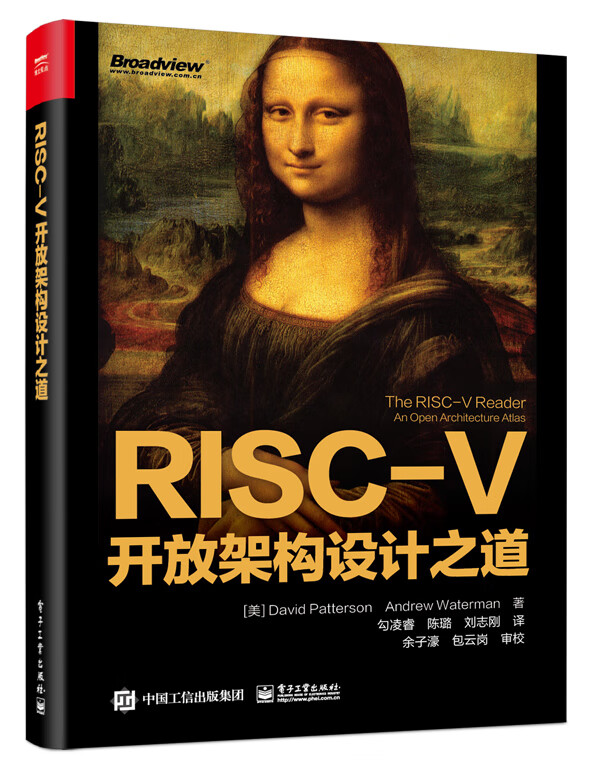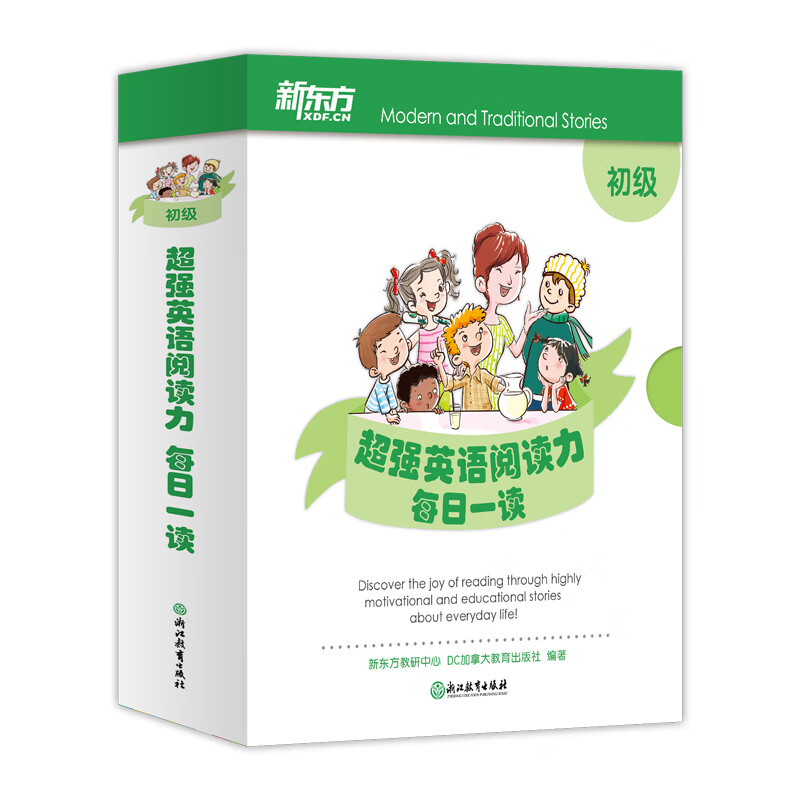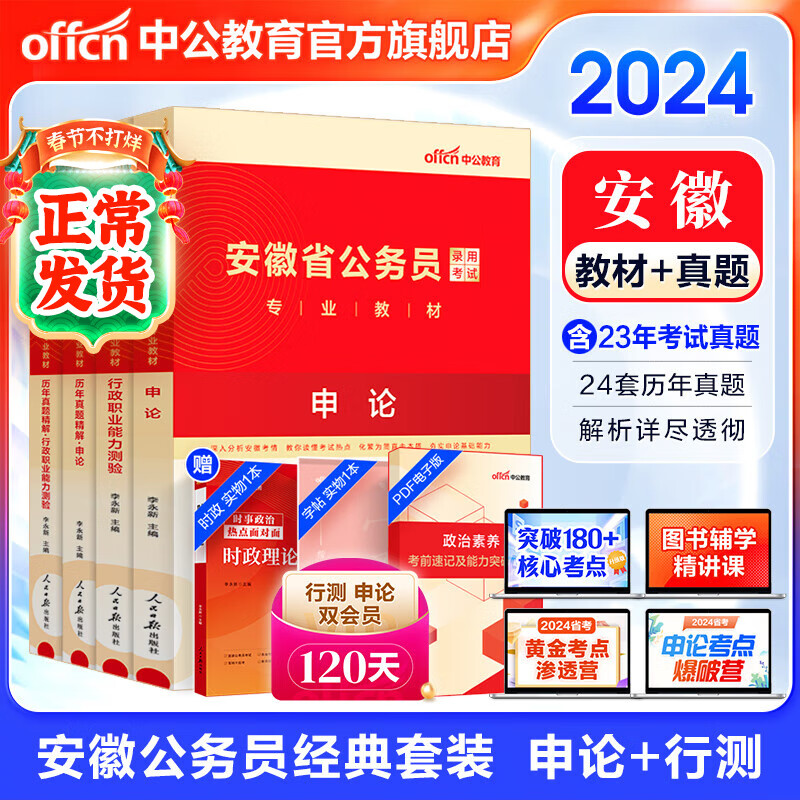如何在Word中打开左侧目录
摘要:
本文将指导您如何在Microsoft Word中启用和显示左侧的目录导航栏,方便您快速浏览和定位文档内容。通过简单的设置步骤,您将能够轻松开启左侧目录功能,提升文档编辑和阅读的效率。
一、启用左侧目录导航栏
要在Word中显示左侧的目录导航栏,请按照以下步骤操作:
- 打开Word文档:首先,确保您已经打开了要编辑的Word文档。
- 进入视图设置:在Word的菜单栏中,点击“视图”选项卡。
- 勾选导航窗格:在“视图”选项卡中,找到“导航窗格”选项,并确保它已被勾选。勾选后,左侧目录导航栏将显示在文档中。
二、使用左侧目录导航栏
一旦左侧目录导航栏被启用,您可以按照以下方式使用它:
- 浏览标题:左侧目录导航栏会显示文档中的标题和子标题,您可以点击这些标题来快速定位到相应的内容。
- 展开和折叠:您可以点击标题旁边的箭头来展开或折叠子标题,从而更清晰地查看文档结构。
- 同步滚动:当您在文档中滚动时,左侧目录导航栏会自动更新,以显示当前可见的标题和子标题。
三、总结
通过启用和使用左侧目录导航栏,您可以更方便地浏览和定位Word文档中的内容。这一功能对于长篇文档或具有复杂结构的文档来说尤为实用,可以大大提高您的编辑和阅读效率。请确保在编辑文档时开启此功能,以便更好地利用它提供的便利。
本文内容由互联网用户自发贡献,该文观点仅代表作者本人。本站仅提供信息存储空间服务,不拥有所有权,不承担相关法律责任。如发现本站有涉嫌抄袭侵权/违法违规的内容, 请发送邮件至 298050909@qq.com 举报,一经查实,本站将立刻删除。如若转载,请注明出处:https://www.kufox.com//xxtj1/8933.html